

雖然 Windows 10 把開始功能表帶回來給我們了,不過想改個電腦設定,在開始功能表上卻變成了一個名為「設定」的項目,介面令人不習慣也難用(假設您從 Win7 升級)。想快速在 Windows 10 開啟傳統控制台,我們有幾種方法。
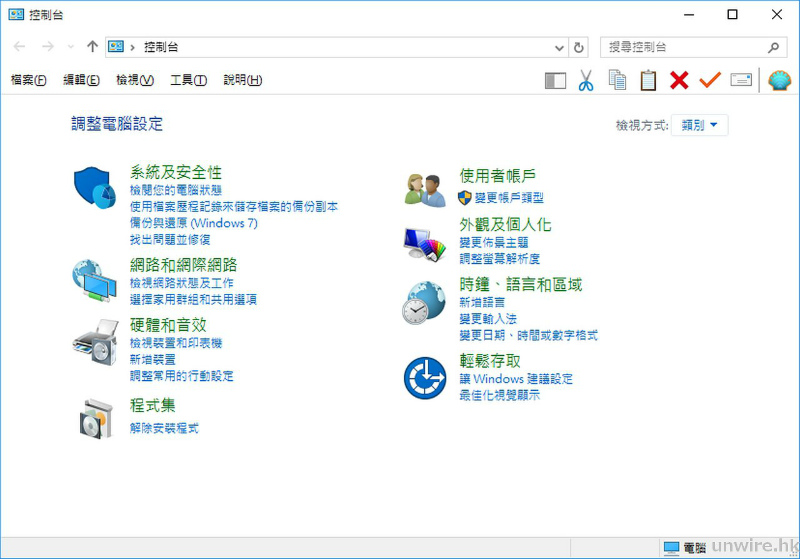
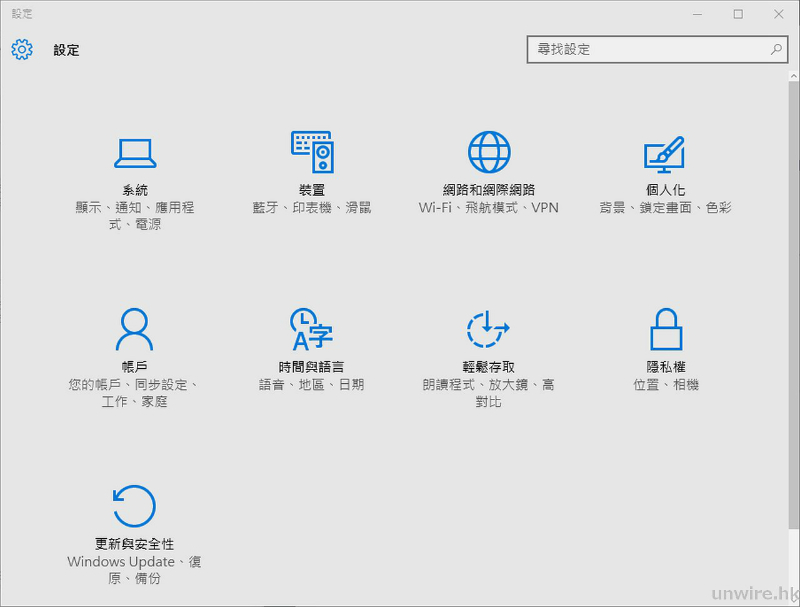
▲ 這是開始功能表下「設定」的介面,裡面項目也與控制台很不同,很多方面都不能取代傳統控制台。但要開啟傳統控制台,卻需要一點點技巧。
1. Windows 搜尋
按一下 Cortana 的搜尋按鈕或者按 Windows Key + S,英文版的話輸入「Control」、中文版的話輸入「台」字就可找到。
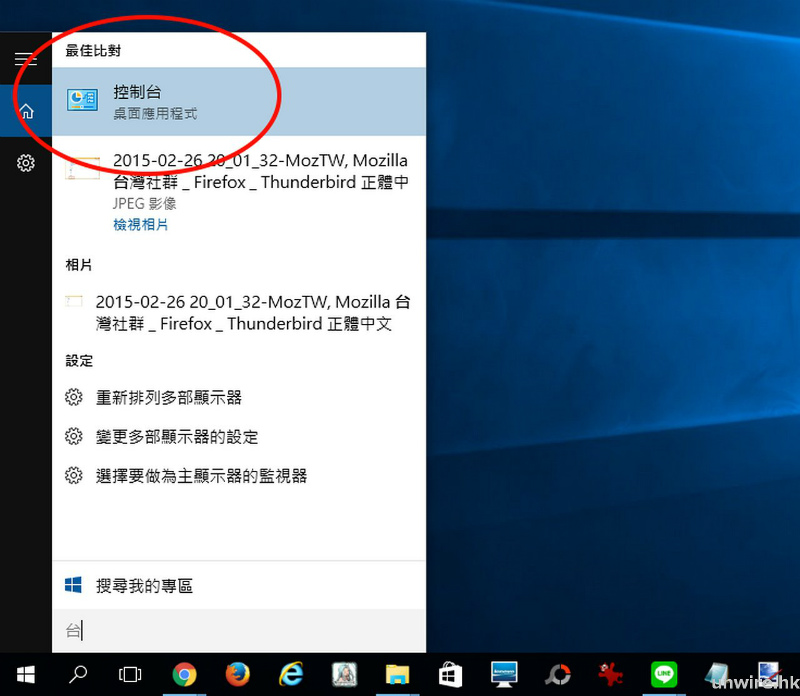
2. Windows Key + R > Control
按下 Windows Key +R 開啟執行視窗,然後輸入「control」按 Enter 就可。
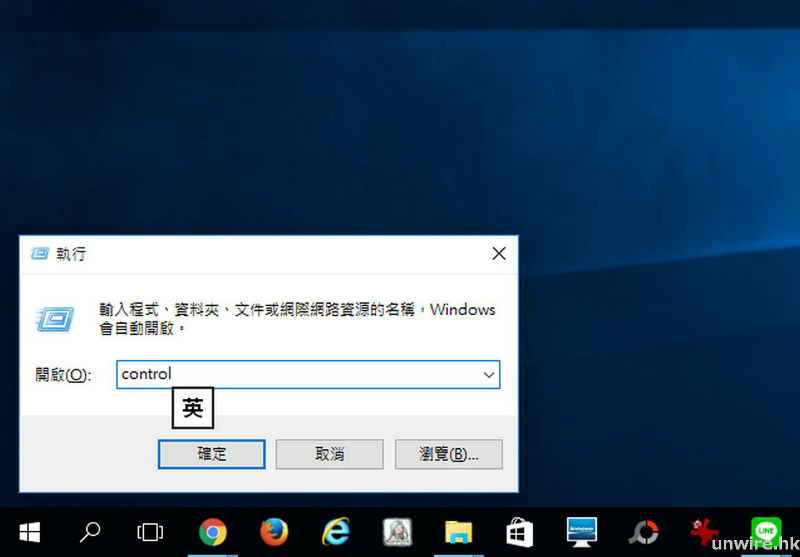
3. 右鍵開始按鈕
指向左下角的開始按鈕,以滑鼠右鍵開啟,就可看到一個捷徑選單,選「控制台」就可以了。
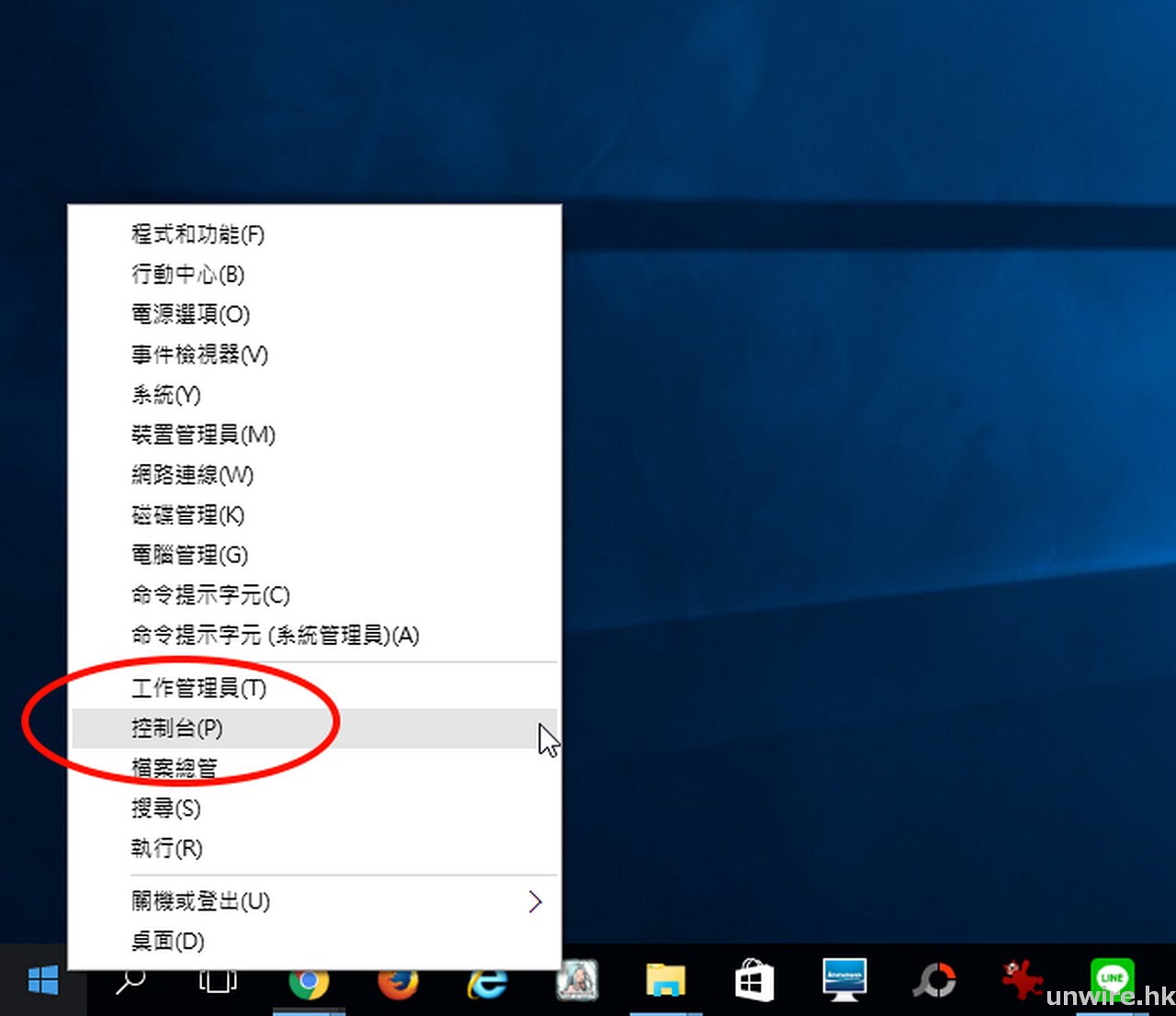
4. Windows Key + X
上面 3. 的操作也可以用 Windows Key + X 來達成,因為非常方便實用,所以個別介紹。
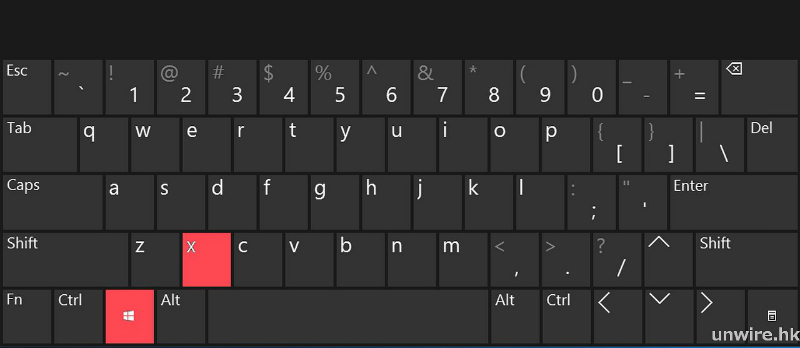
5. 檔案總管點選小箭頭
在檔案總管其實也可方便的進入控制台,只要按一下路徑上第一個小箭頭,在彈出選單就可開啟。
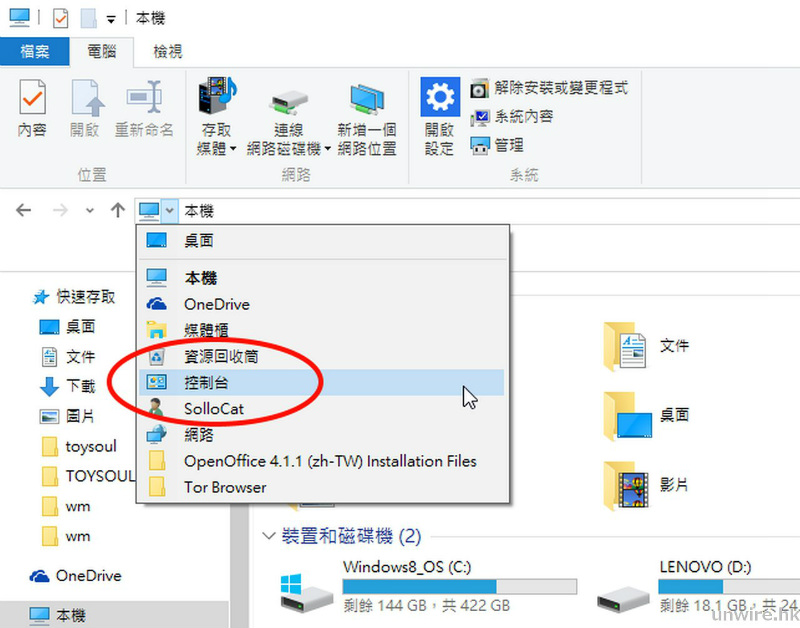
6. 讓檔案總管常駐控制台
也可讓控制台變成檔案總管的常駐項目。首先在上方切換至「檢視」按右邊的「選項」,之後再在「檢視」頁把「顯示所有資料夾」勾選,其後就可在檔案總管隨時開啟控制台。
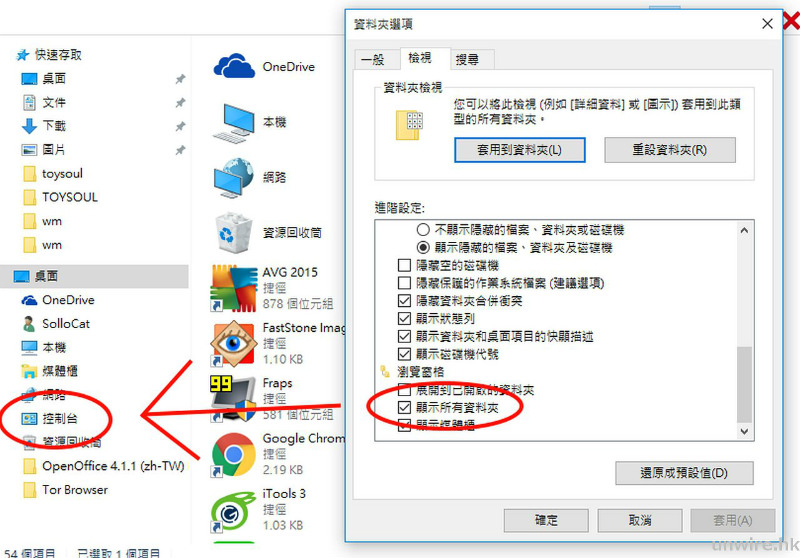
7. 工作列釘選控制台
工作列的釘選功能非常好用,直接把控制台釘選起來就沒煩惱了。
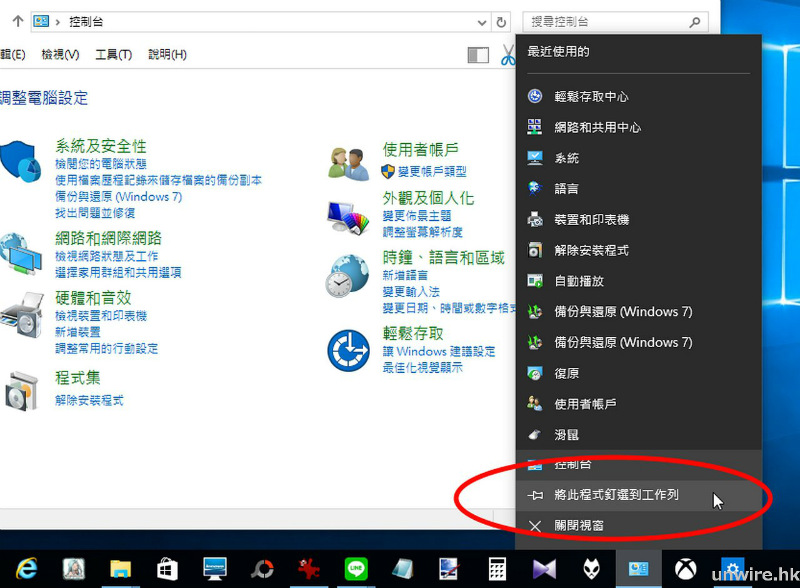
8. Classic Shell
安裝 Classic Shell 也可把傳統控制台帶回來,亦可設定同時間保留住 Windows 10 的 Start Menu,例如設定按住 Shift 時開啟。
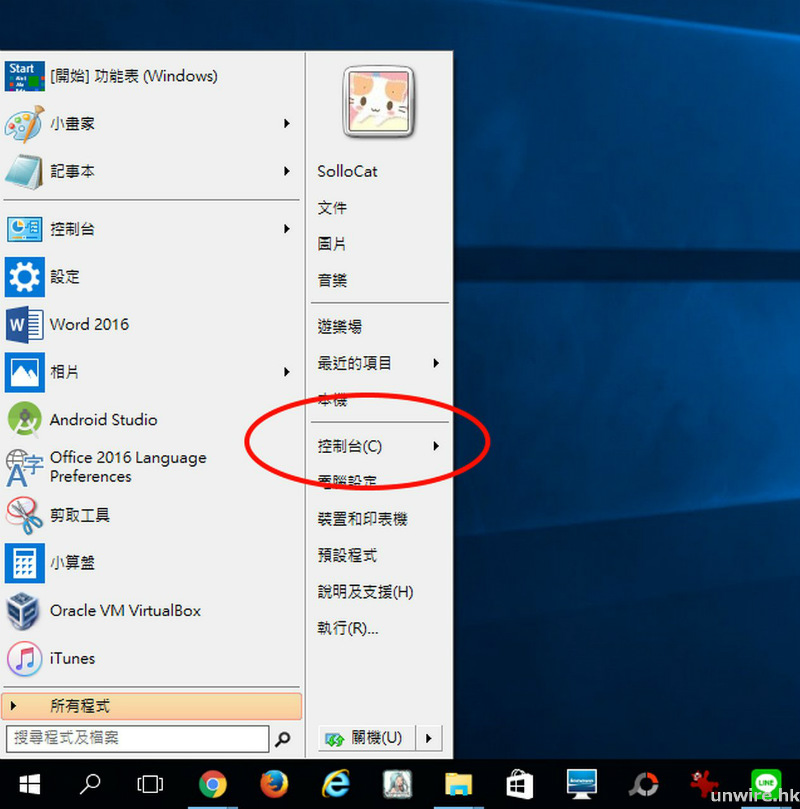
(本文由《UNWIRE.HK》授權轉載)
延伸閱讀
- 你升級了沒?!阿輝最愛五個 Windows 10 推薦新功能!
- Windows 10 開始功能表回歸,台灣預約升級比率全球名列前矛
- Windows 相容性中心:升級微軟 Windows 10 的最佳幫手
你可能有興趣的文章:
UNWIRE.HK
生活化報導香港好玩科技及 iPhone 6 情報!不再是沉悶數據及跑分。
更多關於 UNWIRE.HK 的文章 (所有文章)
- Google 新推 MODE 系統,Android Wear 錶帶隨時換 - 2016-05-02
- 這麼快就投降?微軟傳將於 E3 2016 發表全新 Xbox 主機和手把 - 2016-05-01
- Astell&Kern 發表 AK300 / AK Recorder 入門級音樂播放器 - 2016-04-30














